 tutoriels informatiques
tutoriels informatiques
 Installation du système
Installation du système
 Coincé sur la préparation des fichiers pour l'installation
Coincé sur la préparation des fichiers pour l'installation
Assurez-vous que les fichiers avant l'installation sont prêts et réglez correctement pour éviter la défaillance de l'installation. 1. Confirmez que tous les fichiers nécessaires sont terminés, y compris les bibliothèques d'exécution, les packs de langue ou les versions d'outils système spécifiques, et une liste de contr?le est généralement fournie dans la page de téléchargement ou le document; 2. Organisez raisonnablement la structure des fichiers, classer et stocker les fichiers pertinents pour éviter la confusion et maintenir le nom de fichier d'origine, sauf indication contraire; 3. Vérifiez les autorisations et les paramètres de compatibilité, exécutez le programme d'installation en tant qu'administrateur, désactivez les attributs en lecture seule et utilisez le mode de compatibilité si nécessaire; 4. Fermez temporairement le logiciel antivirus pour l'empêcher de bloquer les opérations d'installation, mais uniquement aux sources de confiance. Suivre ces étapes peut améliorer considérablement le taux de réussite de l'installation.

Vous essayez donc de préparer des fichiers pour l'installation et cela ne se passe pas bien - totalement compréhensible. Qu'il s'agisse d'un logiciel, d'une application ou de quelque chose comme un plugin ou un mod de jeu, le travail de préparation peut être déroutant si vous n'y êtes pas habitué. La clé est de savoir ce qui doit être configuré avant de frapper "Installer" et de vous assurer que rien ne manque.

Assurez-vous d'avoir tous les fichiers requis
Beaucoup de gens sautent dans l'installation sans vérifier si elles ont réellement tout. Parfois, les installateurs dépendent de composants supplémentaires - comme les bibliothèques d'exécution, les packs de langue ou même les versions spécifiques des outils système. Si vous avez téléchargé à partir d'une source tiers ou plusieurs pièces sont impliquées (comme un patch d'installation principal), vérifiez que toutes les pièces sont là.

- Recherchez une liste de contr?le dans la page de téléchargement ou la documentation.
- Certaines configurations ont besoin de DLL, de framework .NET ou de packages redistribuables visuels C.
- S'il s'agit d'un fichier ZIP / RAR, extraire complètement et vérifiez les sous-dossiers qui pourraient contenir des bits importants.
Si les choses manquent, l'installation pourrait échouer à mi-chemin ou non du tout.
Organisez vos fichiers correctement à l'avance
Foldages de configuration désordonnés = installations désordonnées. Il est facile d'oublier cette étape, mais l'organisation de vos fichiers permet d'éviter la confusion plus tard. Par exemple, certains plugins s'attendent à ce que leurs fichiers .dll ou .so soient placés dans une structure de répertoire spécifique avant d'exécuter l'installateur.
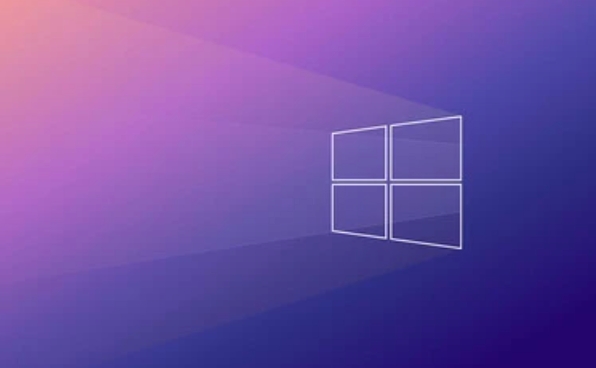
- Gardez tous les fichiers connexes dans un dossier, sauf si les instructions indiquent le contraire.
- Renommer les fichiers uniquement si nécessaire - parfois les installateurs recherchent des noms exacts.
- Si vous copiez à partir d'une autre machine ou d'une sauvegarde, vérifiez qu'aucun des fichiers n'est verrouillé ou corrompu.
Cela devient particulièrement important lorsqu'il s'agit de logiciels plus anciens ou de constructions personnalisées.
Vérifier les autorisations et les paramètres de compatibilité
Vous pouvez faire tout correctement, mais si votre système ne laisse pas le programme d'installation accéder correctement aux fichiers, cela ne fonctionnera pas. Cela appara?t généralement comme des erreurs comme ?Accès refusé? ou ?fichier introuvable? même si le fichier est clairement là.
- Cliquez avec le bouton droit sur l'installateur et choisissez Exécuter en tant qu'administrateur .
- Assurez-vous que le dossier contenant vos fichiers n'est pas défini en lecture seule.
- Si vous utilisez un système d'exploitation plus récent, essayez le mode de compatibilité (clic droit> Propriétés> Onglet Compatibilité).
En outre, Antivirus ou Windows Defender peut bloquer certaines actions lors de la configuration - les désactiver temporairement peut aider, mais ne le faites qu'avec des sources de confiance.
Fondamentalement, la préparation des fichiers est plus que le simple décompression et cliquer. Quelques petites vérifications et habitudes peuvent vous faire économiser un tas de temps sur la ligne. Ne sautez pas les bases - les autorisations, le placement des fichiers et l'exhaustivité tout cela ne semblent plus qu'ils ne le semblent.
Ce qui précède est le contenu détaillé de. pour plus d'informations, suivez d'autres articles connexes sur le site Web de PHP en chinois!

Outils d'IA chauds

Undress AI Tool
Images de déshabillage gratuites

Undresser.AI Undress
Application basée sur l'IA pour créer des photos de nu réalistes

AI Clothes Remover
Outil d'IA en ligne pour supprimer les vêtements des photos.

Clothoff.io
Dissolvant de vêtements AI

Video Face Swap
échangez les visages dans n'importe quelle vidéo sans effort grace à notre outil d'échange de visage AI entièrement gratuit?!

Article chaud

Outils chauds

Bloc-notes++7.3.1
éditeur de code facile à utiliser et gratuit

SublimeText3 version chinoise
Version chinoise, très simple à utiliser

Envoyer Studio 13.0.1
Puissant environnement de développement intégré PHP

Dreamweaver CS6
Outils de développement Web visuel

SublimeText3 version Mac
Logiciel d'édition de code au niveau de Dieu (SublimeText3)

Sujets chauds
 Le programme d'installation macOS est endommagé et ne peut pas être utilisé
Jun 28, 2025 am 12:01 AM
Le programme d'installation macOS est endommagé et ne peut pas être utilisé
Jun 28, 2025 am 12:01 AM
Lorsque vous rencontrez l'invite "l'installateur MacOS est corrompu et ne peut pas être utilisé", le problème n'est généralement pas que le package d'installation lui-même soit corrompu, mais qu'il existe une erreur dans le mécanisme de vérification ou la méthode de stockage. 1. Redémarrez l'installateur MacOS et la priorité est obtenue à partir des canaux officiels d'Apple pour assurer l'intégrité; 2. éteignez la vérification de l'installation dans SIP, entrez la commande CSRULIDISABLE via le terminal et fermez temporairement la vérification et redémarrez l'installation; 3. Vérifiez si le disque de démarrage USB est fait correctement. Il est recommandé d'utiliser la commande CreateInstallMedia et de s'assurer que le format de disque USB est une extension macOS; 4. Corrigez les paramètres d'heure et de date, ajustez l'heure à travers la commande Date dans le mode de récupération pour éviter la mauvaise évaluation de l'expiration du certificat. La plupart d'entre eux sont terminés après les étapes ci-dessus.
 Comment partitionner le disque dur pour l'installation de Windows
Jun 27, 2025 pm 02:27 PM
Comment partitionner le disque dur pour l'installation de Windows
Jun 27, 2025 pm 02:27 PM
Le partitionnement est crucial pour l'installation du système. Un bon partitionnement peut améliorer l'efficacité du fonctionnement du système et la commodité de gestion des données. Tout d'abord, vous devez savoir qu'il y a jusqu'à 4 partitions principales, et des partitions logiques sont nécessaires s'il y a plus que UEFI. Le nouvel ordinateur recommande que le format GPT soit démarré avec UEFI, et l'ancienne machine utilise MBR; Le disque système est réservé au moins 60 Go. Il est recommandé que les utilisateurs à domicile ou au bureau soient divisés en 2 à 3 zones: disque système (60 à 100 Go pour le disque C), disque de données (espace restant pour le disque D), Disque de sauvegarde / outil facultatif (environ 50 Go pour le disque E), les systèmes doubles nécessitent des partitions supplémentaires. Pendant l'installation, utilisez la partition sur la page "Installation personnalisée" et veillez à supprimer l'ancienne partition système pour éviter la confusion. En termes de détails, le format NTFS par défaut est maintenu, le SSD est allumé sur le mode AHCI, la partition d'abord puis installer le système, et la gestion du disque peut être utilisée pour ajuster la taille de la partition mais éviter.
 Le programme d'installation de macOS n'acceptera pas mon mot de passe
Jun 29, 2025 am 12:14 AM
Le programme d'installation de macOS n'acceptera pas mon mot de passe
Jun 29, 2025 am 12:14 AM
La réponse à la question est que l'invite d'erreur de mot de passe peut être causée par la disposition du clavier, la reconnaissance de cas ou la source d'installation. L'interface d'installation MacOS utilise par défaut un clavier anglais américain. L'entrée de claviers non anglophones peut ne pas correspondre. Il est recommandé de changer de disposition ou d'éviter les caractères spéciaux; Le mot de passe est sensible à la casse et il est recommandé de vérifier l'état de Capslock ou d'essayer toutes les minuscules; Si le programme d'installation provient d'un autre Mac, vous devez entrer le mot de passe Mac pour faire le programme d'installation; Vous pouvez également essayer de redémarrer le programme d'installation via le mode de récupération, de confirmer l'identité du compte administrateur ou de formater d'abord le disque avec des outils de disque.
 Comment doubler le démarrage Windows 11 et Ubuntu
Jul 01, 2025 am 12:08 AM
Comment doubler le démarrage Windows 11 et Ubuntu
Jul 01, 2025 am 12:08 AM
Lors de l'installation de deux systèmes, vous devez faire attention au partitionnement, à l'ordre d'installation et aux paramètres du BIOS. 1. Préparation de partition: utilisez des outils de gestion du disque pour comprimer au moins 25 Go (50 Go ou plus) d'espace non alloué à Ubuntu sans formatage; 2. Faites un disque de démarrage U: Utilisez Rufus pour écrire Ubuntu ISO sur au moins 8 Go de disque U; 3. Paramètres du BIOS: redémarrez et entrez le BIOS (appuyez généralement sur F2, DEL ou ESC), éteignez SecureBoot et définissez le disque U comme premier élément de démarrage; 4. Installez Ubuntu: sélectionnez "quelque chose de la partition personnalisé, créez un nouveau point de montage ext4 / et occupez l'espace restant et créez une partition d'échange égale à la taille de la mémoire, démarrez et ajoutez
 Quelle est la différence entre la récupération de macOS et la récupération Internet?
Jul 02, 2025 am 12:24 AM
Quelle est la différence entre la récupération de macOS et la récupération Internet?
Jul 02, 2025 am 12:24 AM
macosrecoveryisabuilt-incouverteSystemonaHidDenpartitionofyourmac’sstartupdisk, fournissant un élimination de la dose, terminal, et macosreinstallation.1.itloadsquicklyfromlocalstorage.2.requiefunctioninginternaldrive.3
 Puis-je utiliser ma touche de produit Windows 7 pour activer une nouvelle installation Windows 10
Jul 02, 2025 am 12:15 AM
Puis-je utiliser ma touche de produit Windows 7 pour activer une nouvelle installation Windows 10
Jul 02, 2025 am 12:15 AM
Non, YouCannotDirectLyuseAwindows7ProductKeyToactivateWindows10.1.WindowsProductKeysAreversion spécifique, SOAWINDOWS7KEYLYWORKSFORWINDOWS7.28
 Comment installer Windows 10 dans VirtualBox
Jun 30, 2025 am 12:02 AM
Comment installer Windows 10 dans VirtualBox
Jun 30, 2025 am 12:02 AM
Les étapes clés pour installer Windows 10 sur VirtualBox sont les suivantes: 1. Préparez les images ISO VirtualBox, Windows 10 et les ressources système; 2. Créez une machine virtuelle et définissez le nom, le type, la mémoire et le disque dur virtuel; 3. Montez le fichier ISO et démarrez le processus d'installation; 4. Une fois l'installation terminée, le package d'extension de la fonction d'amélioration est inséré pour améliorer les performances et l'expérience de fonctionnement. L'ensemble du processus nécessite une attention à la compatibilité matérielle, aux paramètres du BIOS et à l'installation des dépendances nécessaires pour assurer une installation fluide.
 Exigences minimales du système pour Windows 11
Jul 03, 2025 am 12:48 AM
Exigences minimales du système pour Windows 11
Jul 03, 2025 am 12:48 AM
Les exigences matérielles minimales de Windows 11 incluent principalement cinq aspects: 1. Le processeur doit provenir du point de départ Intel ou Ryzen de sixième génération ou supérieur, prend en charge 64 bits, double-core et supérieur, la fréquence principale n'est pas inférieure à 1 GHz et figure sur la liste des supports Microsoft; 2. Au moins 4 Go de mémoire, mais 8 Go ou plus est recommandé pour assurer une utilisation en douceur; 3. Au moins 64 Go d'espace de stockage, le système lui-même occupe environ 25 ~ 30 Go et il est recommandé d'utiliser SSD; 4. Le module de sécurité TPM2.0 doit être pris en charge et activé, de nombreuses cartes mères n'ont pas rempli cette condition avant 2016; 5. Certains utilisateurs tentent de contourner l'installation restreinte peuvent causer des problèmes de pilote ou de mise à jour, et les utilisateurs ordinaires ne le recommandent pas.





